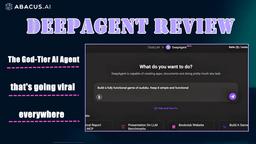Fumeの使い方
無料トライアルにサインアップ: fumedev.comにアクセスして、14日間の無料トライアルにサインアップします。支払い情報は必要ありません。
コードベースを接続: セットアップ手順に従って、GitHubまたはGitLabリポジトリをFumeに接続します。必要なアクセストークンとリポジトリ情報を入力します。
処理を待つ: リポジトリを追加した後、Fumeはコードベースの処理を開始します。サイズによっては、10分から数時間かかる場合があります。ステータスは「進行中」と表示されます。
FumeをSlackに接続: FumeをSlackワークスペースに接続するためのガイドに従って、そこでFumeと対話できるようにします。
Fumeにタスクを割り当てる: JiraまたはLinearを使用して、ソフトウェアタスクをFumeに割り当てます。Fumeはバックグラウンドで作業し、進捗状況を投稿します。
Fumeの作業を確認: プロジェクト管理ツールでFumeの進捗とコード変更を確認します。必要に応じてフィードバックを提供するか、引き継ぎます。
Slackを介して対話: Fumeは、明確化や支援が必要な場合、Slackを介して質問します。タスクを完了するために応答して支援します。
Fumeのよくある質問
Fumeは、バグ修正、エラーログの処理、または小さな機能の実装など、退屈なソフトウェアタスクを自動化できるAI駆動のソフトウェア開発ツールです。Jira、Linear、Slackなどのツールと統合し、バックグラウンドで割り当てられたタスクに取り組みます。
Fume の月間トラフィック傾向
Fumeは先月1.2kのアクセスを記録し、-51.1%の大幅な減少を示しました。分析によると、このトレンドはAIツール分野の一般的な市場動向と一致しています。
過去のトラフィックを表示
もっと見る